ONLYOFFICE ist eine Open-Source-Office-Suite, die unter GNU AGPL v3.0 vertrieben wird. Es umfasst kollaborative Online-Editoren für Textdokumente, Tabellenkalkulationen und Präsentationen. Durch die Integration von ONLYOFFICE mit dem Open-Source-Synchronisierungs- und Freigabedienst Nextcloud können Benutzer ihre dort gespeicherten Dokumente direkt innerhalb der Plattform bearbeiten und gemeinsam erstellen.
Cloudron ist eine Plattform, die Sysadmin Inside für selbst gehostete Open-Source-Tools bietet und die Installation, Verwaltung und Sicherung von Web-Apps auf Ihrem Server mit weniger Aufwand ermöglicht.
In diesem Tutorial lernen wir, wie Sie ONLYOFFICE einfach in Kombination mit Nextcloud auf einer Cloudron-Instanz ausführen können.
Schritt 1. Installieren und konfigurieren Sie Cloudron auf Ihrem Server
Erstellen Sie einen neuen Ubuntu Bionic 18.04 x64-Server und führen Sie die folgenden Befehle aus:
wget https://cloudron.io/cloudron-setup
chmod +x ./cloudron-setup
./cloudron-setup --provider <digitalocean | hetzner | generic | ovh ...]
Wenn Sie fertig sind, fahren Sie mit https://
Geben Sie im angezeigten Cloudron-Einrichtungsassistenten eine Domain wie example.com an .
Wählen Sie den DNS-Dienst, bei dem die Domain gehostet wird, aus der Dropdown-Liste aus und geben Sie die erforderlichen Informationen ein (z. B. API-Schlüssel, Token usw.). Falls Ihr Hosting-Service nicht auf der Liste steht, kann die Domain-Einrichtung manuell durchgeführt werden.
Sobald die DNS-Einrichtung abgeschlossen ist, werden Sie zu https://my.example.com weitergeleitet . Erstellen Sie ein Cloudron-Administratorkonto:Geben Sie den Benutzernamen, die E-Mail-Adresse und das Passwort des Administrators ein.
Schritt 2. Installieren Sie Nextcloud auf Cloudron
Gehen Sie zum Cloudron App Store, suchen und installieren Sie die Nextcloud-App auf Ihrem Server mit Cloudron.
Schritt 3. Installieren Sie ONLYOFFICE auf Cloudron
Gehen Sie zum Cloudron App Store, suchen und installieren Sie die ONLYOFFICE-App auf Ihrem Server mit Cloudron.
Schritt 4. ONLYOFFICE-Connector für Nextcloud installieren
Suchen und installieren Sie die neueste Version der ONLYOFFICE-Integrations-App aus der Nextcloud-App-Bibliothek.
Schritt 5. ONLYOFFICE-App konfigurieren
Öffnen Sie das Webterminal über den Abschnitt Konsole, um auf das Dateisystem der App zuzugreifen, und bearbeiten Sie die Datei /app/data/config/production-linux.json Ändern Sie das Standardgeheimnis in Ihren eigenen eindeutigen Geheimschlüssel.
Gehen Sie zur Seite Einstellungen in Ihrer Nextcloud und wählen Sie im linken Bereich den Abschnitt ONLYOFFICE aus. Passen Sie dann die Domäne an und geben Sie den geheimen Schlüssel an (verwenden Sie denselben, den Sie bereits in der Konfigurationsdatei der App geändert haben):
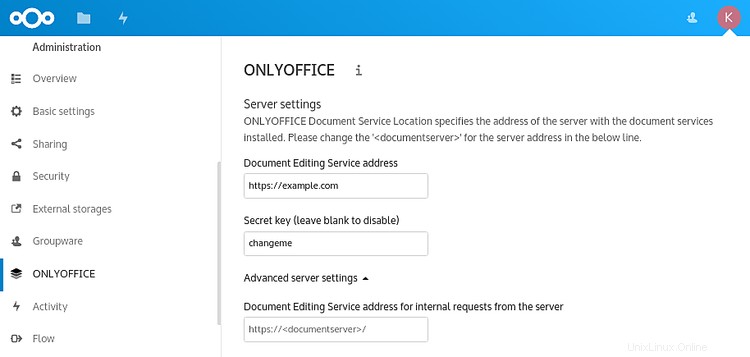
Gehen Sie zurück zum Webterminal und führen Sie Folgendes aus:
supervisorctl restart ds:*.
Das ist alles. Jetzt können Sie mit ONLYOFFICE-Editoren in Nextcloud auf Ihrer Cloudron-Instanz an Ihren Dokumenten arbeiten.
Links
- Cloudron App Store
- Nextcloud-App-Store